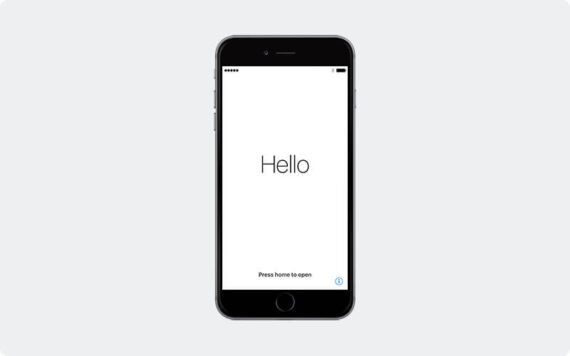아이폰을 사용하다가 시스템이 꼬여 문제가 생기거나 중고로 판매, 방금 변경한 암호를 잊어버리는 경우 등 초기화가 필요한 경우가 종종 생기고는 합니다.
이번 포스팅에서는 아래와 같은 초기화 방법에 대해 자세한 내용을 볼 수 있습니다. 상황에 맞는 초기화 방식을 선택해 진행 하시는 것을 추천드립니다.
[toc]
1. 아이폰 설정에서 초기화
컴퓨터 연결 없이 아이폰 자체 설정으로 들어가 간단하게 초기화 하는 방법으로 아이폰에 문제가 생겼을 경우 혹은 중고 판매를 위해 초기화 할 수 있습니다.
가끔 초기화가 제대로 되지 않으면 중고 판매 이후에 내 애플 계정이 계속되어 로그인이 되어 구매자의 계정으로 로그인 하지 못하는 상황이 생기기도 하는데 아래의 진행 방법을 보고 따라하신다면 문제 없이 완전한 초기화를 할 수 있습니다.
step1: 설정 > Apple ID > 나의 찾기 > ‘나의 iPhone 찾기’를 선택하여 암호를 입력하고 비활성화(끔)으로 변경합니다.
step2: 설정 > Apple ID로 들어가 가장 아래에 있는 ‘로그아웃’을 눌러 진행합니다.
step3: 설정 > 일반 > 재설정 > ‘모든 콘텐츠 및 설정 지우기’를 눌러 진행하면 아이폰 완전 초기화가 완료됩니다.
함께 보면 좋은 포스팅
아이폰 데이터 옮기기
아이폰 용량 늘리는 가장 효과적인 4가지 방법
가장 쉽고 빠른 아이폰 사진 옮기기
2. 맥, 아이튠즈에서 아이폰 공장 초기화
맥이나 윈도우 컴퓨터를 통해 아이폰을 공장 초기화 하는 방법으로 탈옥 복원이나 아이폰 암호를 분실한 경우, 중고 판매 전에 할 수 있습니다. (윈도우의 경우 아이튠즈 설치를 하셔야 합니다.)
* 중고 판매의 경우 아이폰 설정에서 초기화의 step1,2 완료 후 아래 방법을 진행하셔야 합니다.
* 암호를 분실한 경우 아래의 방법으로 잠금 설정을 없앨 수 있지만 로그인 되어 있던 Apple ID의 비밀번호를 알고 있어야 하며, 데이터가 초기화 될 수 있습니다.
step1: 우선 아래의 기종별 종료 방법을 보고 아이폰의 전원을 종료합니다.
아이폰X 이후 모델: 측면 버튼 + 볼륨 버튼(아무거나)
아이폰7: 측면 버튼
아이폰6s 이전 모델: 측면 또는 상단 버튼
step2: 전원이 꺼진 상태에서 해당 모델에 맞는 버튼을 눌르고 컴퓨터와 연결하여 복구모드로 들어가줍니다.
아이폰X 이후 모델: 복구 모드가 나타날 때 까지 측면 버튼 계속 누르기
아이폰7: 복구 모드가 나타날 때 까지 음량 낮추기 버튼 계속 누르기
아이폰6s 이전 모델: 복구 모드가 나타날 때 까지 홈 버튼 계속 누르기
step3: 컴퓨터와 아이폰이 연결된 것을 확인이 되면 복원 또는 업데이트 옵션에서 ‘복원’을 클릭하여 진행합니다. (맥의 경우 Finder, 윈도우의 경우 아이튠즈에서 확인)